Auteur:
Lewis Jackson
Denlaod Vun Der Kreatioun:
6 Mee 2021
Update Datum:
1 Juli 2024
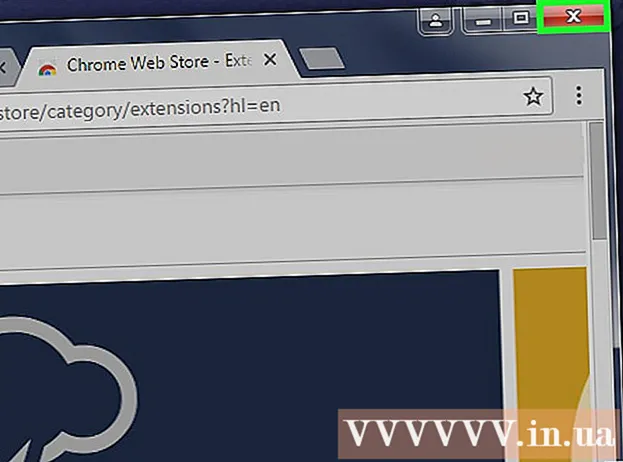
Inhalt
Plug-ins (Plug-ins oder Plug-ins) ënnerstëtzen Google Chrome wéi och all anere Browser dee gewësse speziellen Inhalt vun enger Websäit behandelt. Populär Plug-ins ënnerstëtzt vu Google Chrome enthalen: Adobe Flash Player, Adobe Reader, Java, Real Player, QuickTime a Microsoft Silverlight. Wann eng Websäit ee vun dëse Plugins start an ufreet, da sidd Dir gebieden de Plug-in ze installéieren oder ze aktualiséieren ier Dir de speziellen Inhalt kucke kënnt.
Schrëtt
Method 1 vun 2: Maacht de Plug-in un
Start Google Chrome. Fannt an opmaacht d'Google Chrome App op Ärem Computer. De Webbrowser start.

Gitt op d'Astellungs Säit. Klickt op den "Customize and control Google Chrome" Knäppchen mat enger vertikaler Drei Punkt Ikon an der oberer rechter Ecke vum Browser fir den Haaptmenu opzemaachen. Scroll down a klickt op d'Optioun "Settings" oder "Settings". D'Astellungsfenster öffnet op enger neier Säit.
Weist fortgeschratt Astellungen. Scrollen no ënnen vun der Säit Astellungen a klickt op de Link "Erweiterte Astellunge weisen ..." oder "Erweiterte Astellunge weisen ...". D'Astellungs Säit gëtt mat méi Optiounen erweidert.
Gitt op d'Inhalter Astellunge Sektioun. Scrollen erof an d'Privatsphär Sektioun a klickt dann op den "Inhalt Astellungen ..." oder "Inhalt Astellungen ..." Knäppchen. Eng kleng Fënster enthält Astellunge bezunn op den Internetsite wéi: Cookien, Biller, JavaScript, Handler, Plug-ins, Pop-ups ( Pop-ups), a sou weider, erschéngen.

Maacht de Plug-in un. Klickt op d'Optioun "Fannt automatesch (empfohlen)" oder "All Websäit erlaabt de Plugin ze benotze fir op Äre Computer ze kommen" ënner der Rubrik Plug-ins. Dëst erlaabt Google Chrome manuell all Typ vu Plug-ins ze starten déi eng Websäit erfuerdert.- Amplaz kënnt Dir och ajustéieren wéi eng Plug-ins lancéiert ginn andeems Dir op d'Optioun "Klickt fir ze spillen" oder "Klickt fir ze spillen" klickt. Google Chrome blockéiert all Plug-ins par défaut, awer Dir kënnt se ëmmer nach starten andeems Dir op de Plug-Ikon klickt.
- Wann Dir wëllt, kënnt Dir all Plug-ins gesinn, déi Google Chrome huet, andeems Dir op de "Chrome: // Plugins /" Link an der Adressbar geet.
Method 2 vun 2: Installéiert a start de Plug-in

Eng Websäit besichen kann en Add-in erfuerderen. Zum Beispill, wann Dir d'Demovideoe op http://trailers.apple.com/ kucke wëllt, musst Dir de QuickTime Plugin installéieren.
Waart bis de Prompt opdaucht. Beim Laden detektéiert de Site datt et e gewësse Plugin brauch fir e speziellen Inhalt ze starten a kontrolléiert automatesch ob Google Chrome dee Plug-in verfügbar huet. Wann Äre Browser net de Plug-in huet deen d'Websäit brauch, da kënnt eng Ufro uewen op der Websäit.

Installéiert Plug-in. Klickt op de Message "Install Plug-in" oder "Update Plug-in". De Plug-in gëtt fir Google Chrome erofgelueden an installéiert.- E puer Plug-ins kënnen Iech erfuerderen Dateien erofzelueden a separat installéieren.
Neistarten Google Chrome. Nodeems d'Installatioun ofgeschloss ass, schloe all d'Fensteren a raus Google Chrome Relancéiert de Browser fir sécher ze sinn datt de Plug-in installéiert ass. Elo kënnt Dir op déi fréier Websäit zréckkucken a speziell Inhalter kucken mat der Hëllef vum Plug-in deen Dir just installéiert hutt. Annonce


